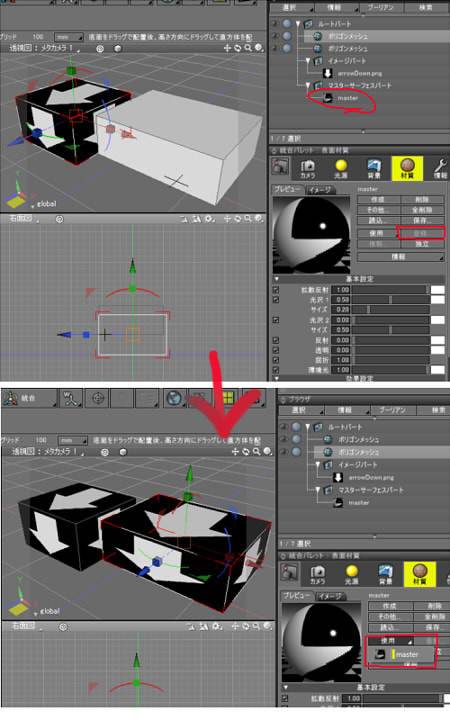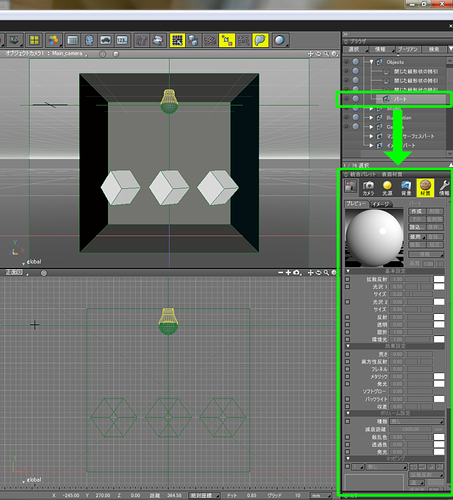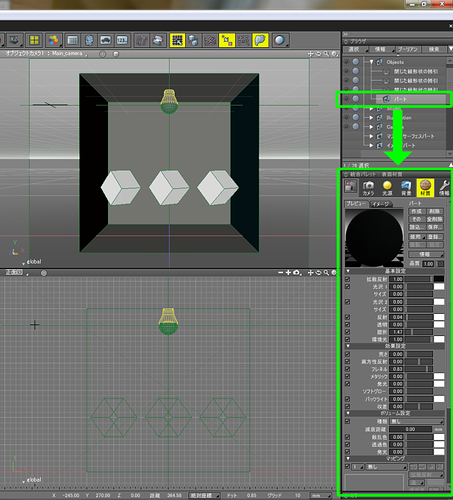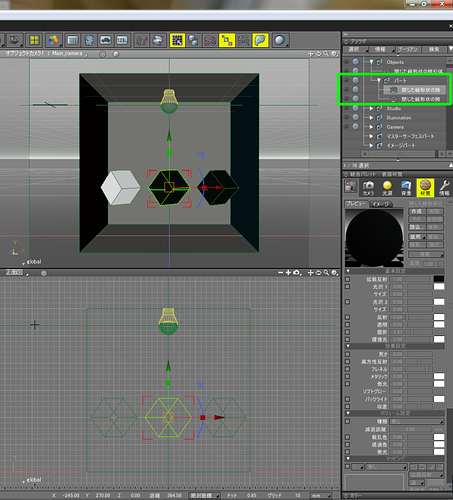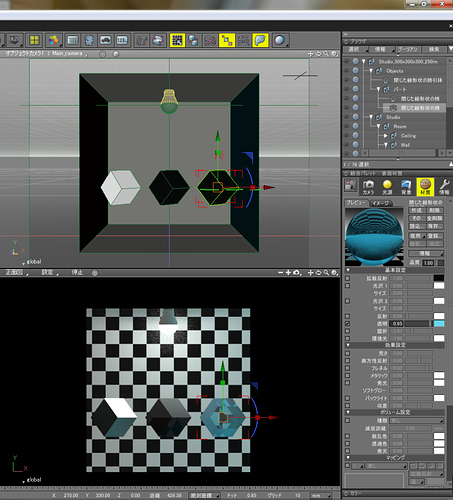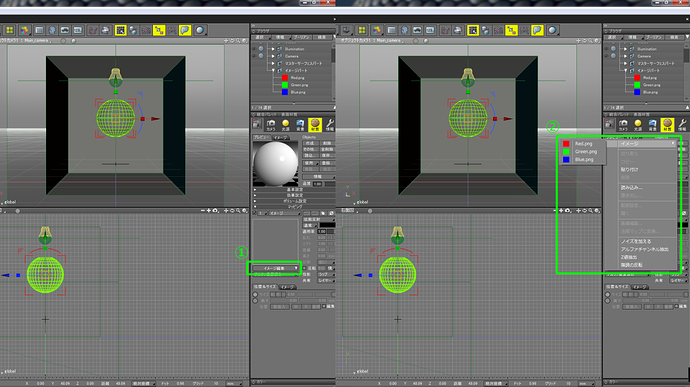shade初心者です
マテリアルをデータに貼りたいのですが、一つの個体に対してはX軸Y軸で分けてフォルダーにまとめ、ボックスで貼付けています。
一度貼付けた素材を他の部分に貼付けるとき、素材をコピーして再度貼付けています。その都度、既存データを貼るか新規にするかと聞かれますが既存で指定しています。
ほかにもっと簡単な方法はありますか?
宜しくお願いします
マスターサーフェスを使用するのはいかがでしょうか?
データを貼る、はおそらくテクスチャ画像のことと思われますので、
- 作成した形状の表面材質でテクスチャ画像を貼る
- 表面材質ウィンドウの「登録」でマスターサーフェスを作成
- 別の形状を選択し、表面材質ウィンドウの「使用」から[2]で作成した表面材質を指定
これで、マスターサーフェスというくくりで同一画像を別形状に割り当てることができるようになります。
形状をモデリング後、まずはマスターサーフェスを複数作ってからそれをつかい回す、とする流れだと管理しやすいかなと思います。
返答有り難うございます。
とても分かりやすく理解できました。
こうすると操作がとても楽になりました。
有り難うございます。
もう一つだけ質問ですが、y_yutaka様の画像では立方体がポリゴンメッシュになっています。
曲線の物はよくボリゴンメッシュを使用するのですが、立方体などの場合いつもですとは4面を掃引体にして上下蓋をしまています。
ポリゴンメッシュにする利点はなになんでしょうか?
shadeで作業する上でとても大切なことですか?宜しくお願いします
私の場合は、どちらかというとゲームなどのキャラクタや小物類の作成が多いですので、そうなるとポリゴンメッシュのほうが効率がよかったりします。
このあたりは個人的な好みもあるかと思いますので、以下私の雑感になります。
曲面が多い工業製品的なモデリングなどの場合は自由曲面のほうが効率がよく、その場合は私も自由曲面でモデリングすることが多いです。
ただ、そのあとポリゴンメッシュにしてしまってます。
これはUnityなどのゲームエンジンに持っていきやすくするため。
Shade 3D内でレンダリングする場合は自由曲面のまま完成に持っていって問題ないかと思います。
対して、ポリゴンメッシュの場合は他ツールに渡す場合に汎用的な形式になっており、だいたいのツールはポリゴンメッシュを受け付けますので、連携しやすいです。
(Unityなどのゲームエンジン、Mayaなどの他の3Dツールと相互変換)
また、昨今の3Dプリントでも最終的にはポリゴンメッシュにするのと、そのための機能がShade 3D ver.14 - 15にかけて強化されましたので、意外とというと失礼ですがShade 3Dもポリゴンメッシュだけでモデリングできるようになっています。
自由曲面はShade 3D特有の形式で、他ツールではNURBSと呼ばれるものがよく使われており、相互変換は難しいかと思います。
他ツールが曲面に弱いというわけではなく、フォーマットが異なります。
また、構造はm x nの分割で表現できる面(つながっていてもよい)に限られますので、作成できる形状も限られます。
また、主にテクスチャを貼る場合はキャラクタなどの場合は自由曲面だとそれなりに慣れがいります(私は苦手です)。
ポリゴンメッシュの場合はUVマップという方法でテクスチャを貼り合わせる土台を作ります。
UVも他ツールではよく使われる考え方で、相互変換には向いています。
自由曲面とポリゴンメッシュのどちらがいいか、というのは個々人の目的と慣れで異なるかと思いますので断言はできませんが、
曲面が多い、工業製品的、モデリングからレンダリングはShade 3D内で完結させる → 自由曲面
キャラクタもの、他ツールに持っていくことが多い → ポリゴンメッシュ
みたいな感じでしょうか。
ところで、建築ではどうなんでしょうね。どっちでもいけると思いますが、私はやはりポリゴンメッシュを使うことが多いです。
Shade 3Dユーザーの方は、建築に詳しい方も多いですので、慣れは除いたとしてさてどっちを使ってる?はお聞きしたいところです。
早速有り難うございます。
ゲームやキャラクターなんて私にはほど遠い存在で、丁寧に説明していただいて申し訳ないです
私は建築の方、インテリアや建物メインでshadeを使っています。
建物ですので直線的な物がおおく、直線的な物は問題ないのですがデザインのある椅子歪なものはポリゴンメッシュで作成しています。ただ自己流というか試行錯誤でやっておりますので、出来たりできなかったり、完成度が低いのが事実です。ポリゴンメッシュでも素材の貼り方などはあまり理解していないいんです。UVマップと言う方法も今お聞きしました。
言われておりますUnity、Mayaは初めて聞きました。
ポリゴンメッシュの方が自由に型が作れるようにも思いました。ただ使いこなせてない。
まだまだ勉強不足で
いろいろと教えていただき有り難うございます。
勉強になります
漫画やCGイラストの小道具・背景素材のモデリングを行う場合「NURBSかポリゴンか」は意識していません。手書きに近い操作でモデリングでき、漫画・イラスト制作ソフト上で利用するポリゴン形状に正しく変換できるかを重視するようになってからはGoogle SketchUp 8を軸にモデルを組むようになりました。
- スケールの設定が容易かつ正確で他のモデルとのサイズ一致が図れる
- プル&プッシュや同一形状の複数均等配置などの操作が、オペレーティングというより手書きの延長に近い感覚で実行できる
NURBS・ポリゴン・自由曲面・線形状といった形状処理の違いを意識する必要がない- 1つの操作ごとに異なるツールパレットやダイアログを何度も呼び出したりしない
- 手書き絵や資料写真にあわせたシーン内パースを調整する写真照合(パースマッチング)機能がある
- skpファイル内のカメラ情報や線形状(例えばアタリをとるためのダミー形状)をそのままComicStudioに持ち込むプラグインが用意されている

CLIP STUDIO PAINTでは下記の手順を踏むことになります。
- Google SketchUp 8でデータを作成・保存
- Shade 3D for UnityのsketchUpインポータで読み込みshdファイルに変換
- Shade 3D vver.15で開き三角←→四角ポリゴン一括変換や裏返ったポリゴン・テクスチャの修正
曲面形状モデルの軽量化にポリゴンリダクションを利用したいのですがCLIP STUDIO PAINT側の表示や輪郭線抽出に問題が発生するため現在は使っていません- エクスポート(FBX)で書きだしたデータを専用ソフトCLIP STUDIO COORDINATEで専用形式に変換
返信が遅れてしまってすみません。
漫画の世界、とても奥が深く、難しい言葉が沢山で、私にはまだまだ理解できません。
目の前の出来ることからコツコツ始めていきたいと思います
有り難うございます
複数の「自由曲面」や「ポリゴンメッシュ」などに同じ表面材質を設定するのであれば、
y_yutakaさんが書かれている方法以外にも「パート」に表面材質を設定し、
その中に「自由曲面」や「ポリゴンメッシュ」を入れる方法があります。
上画像のようにブラウザで表面材質を設定したい「パート」を選択し、統合パレットの材質を開きます。
上画像は表面材質が未設定のためチェックボックスにチェックが入っておらず
数値がグレーアウトした状態となっているので「作成」または「使用」を選択して表面材質を設定します。
上画像では作成を選択し表面材質を設定しています。
次にオブジェクトカメラ1に表示されている
表面材質が未設定の3つの閉じた線形状の掃引体(白色。ブラウザではパートの上の3つ)の内、
真ん中と右端を表面材質を設定したパートの中に入れてみます。
表面材質を設定したパートの中に、真ん中と右端の閉じた線形状の掃引体を入れたため
パートに設定されている表面材質が閉じた線形状の掃引体に適用されて
色が白色から黒色に変わったことがわかると思います。
また下画像のようにパートに入れた「自由曲面」や「ポリゴンメッシュ」の表面材質を特定の箇所のみ変更することも出来ます。
上画像では右端の閉じた線形状の掃引体の「透明」にチェックを入れて透明体に変更しています。
プレビューレンダリング(上画像の下)でも透明体に変わったことが確認できると思います。
画像は、全てShade 3D Professional ver.14.1.3によるものです。
CG_Gadget様
返答有り難うございます
パートに表面材質にを設定し、中に指定したいパーツを入れるということですね。
私の今までのやり方ですと、最初に壁は壁パート、家具は(椅子、テーブルなど別に)パートの中にまとめて、あとで素材を設定していましたので、同じ素材にを設定する時困っていました、逆にパートの表面素材を先に設定し入れていくという方法もあるんですね。
今後の参考にもさせていただきたいと思いました。
よくわかる説明でとても助かります。
有り難うございました
すでにお気づきかもしれませんが、
パートに表面材質を設定するタイミングは、対象となる物を入れる前でも入れた後でも構いません。
決められた順番とかは特に無いです。
上記の投稿はあくまでも「こういう方法もありますよ。」ということを
お伝えしたかっただけなので、作業手順などは便宜的なものとお考えください。
ありがとうございます。
みなさんがどのように作成されているか沢山方法を教えていただくだけ、幅が広がります。
同じようにされたたらほっとしますし、なるほどと思うこと沢山で嬉しく思います。
いろいろ有り難うございます